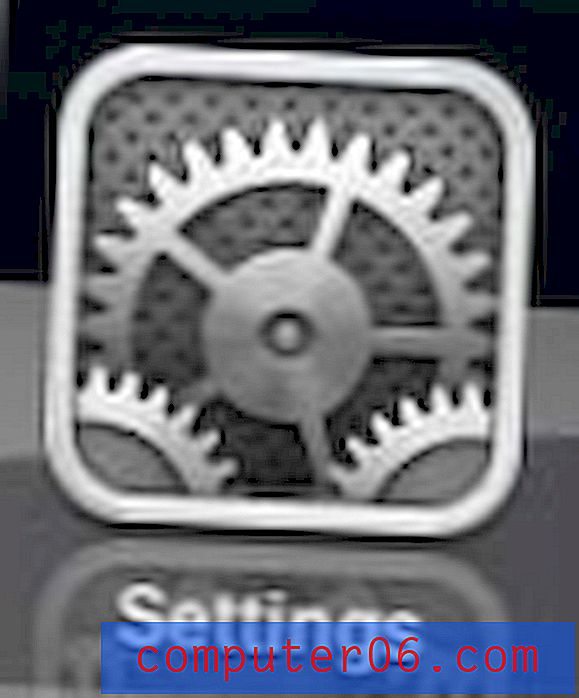Photoshop CS5에서 텍스트에 밑줄을 표시하는 방법
최종 업데이트 : 2017 년 1 월 11 일
Photoshop CS5에서 텍스트에 밑줄을 표시하는 방법을 아는 것은 특히 웹 사이트 용 그래픽을 만들거나 다른 유형의 마케팅 자료를 제작하는 경우 유용한 기술입니다. Photoshop에서는 텍스트 글꼴 변경과 같은 텍스트 모양을 수정하는 많은 방법을 제공하며 프로그램 내에서 거의 모든 디자인 수정을 수행 할 수 있습니다.
아래 단계는 해당 텍스트가 텍스트 레이어에 포함되어있을 때 Photoshop CS5에서 텍스트에 밑줄을 표시하는 방법을 보여줍니다. 프로그램 내에서 이미지에 텍스트를 추가 할 때마다 Photoshop은 자동으로 새 텍스트 레이어를 생성하므로 Photoshop 파일에 이러한 레이어가 포함되어 있으면 밑줄이있는 텍스트의 결과를 얻을 수 있습니다.
Photoshop에서 텍스트에 밑줄을 표시하는 방법
이 튜토리얼에서는 텍스트 레이어에서 일부 또는 모든 텍스트를 선택한 다음 선택한 텍스트에 밑줄을 긋는 방법을 보여줍니다. 밑줄을 긋려는 텍스트가 별도의 텍스트 레이어가 아닌 이미지의 일부인 경우 텍스트 아래에 선을 수동으로 그리거나 새 텍스트 레이어를 만들어야합니다.
1 단계 : Photoshop CS5에서 밑줄을 표시 할 텍스트가 포함 된 파일을 엽니 다.
2 단계 : 밑줄을 표시 할 텍스트가 포함 된 레이어 패널에서 텍스트 레이어를 클릭합니다.

3 단계 : Photoshop 창의 맨 위에있는 창을 클릭 한 다음 문자 옵션을 클릭하십시오. 문자 옵션 옆에 확인 표시가 있으면 문자 패널이 이미 표시되어 있기 때문에 클릭하지 않아도됩니다.
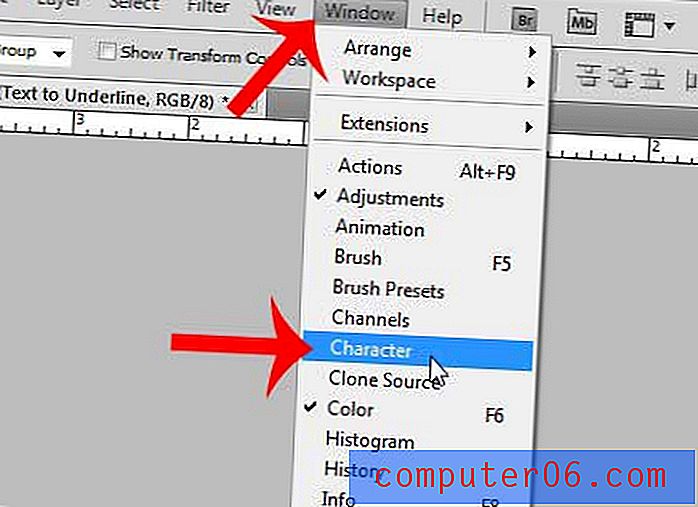
4 단계 : 창의 왼쪽에있는 도구 상자에서 유형 도구 를 클릭하십시오.
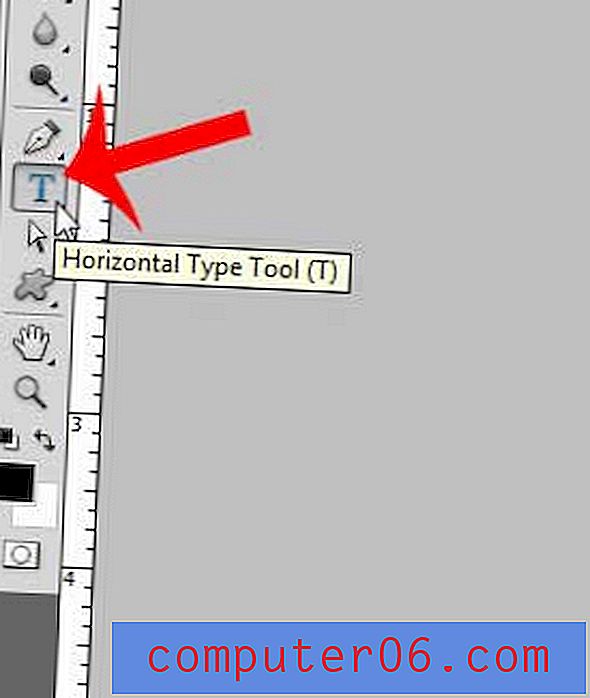
5 단계 : 입력 도구를 사용하여 밑줄을 표시 할 텍스트를 선택하십시오.
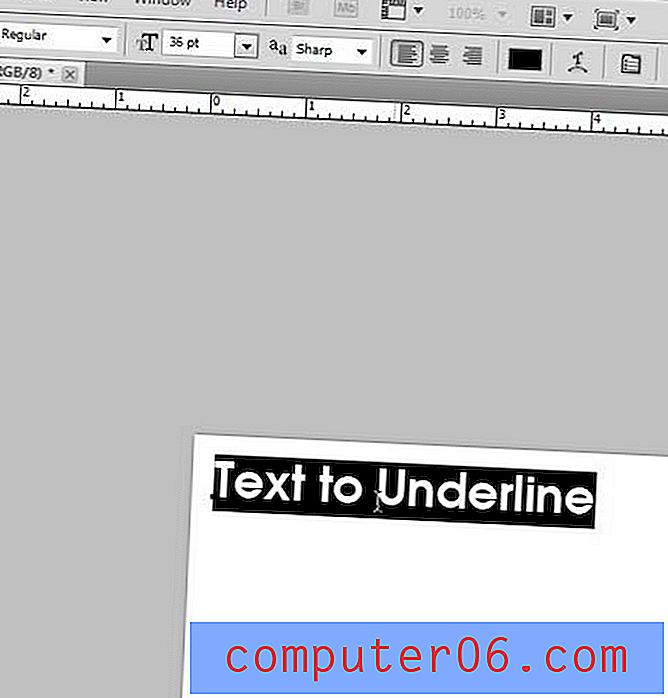
6 단계 : 창의 오른쪽에있는 문자 패널에서 밑줄 단추를 클릭하십시오.
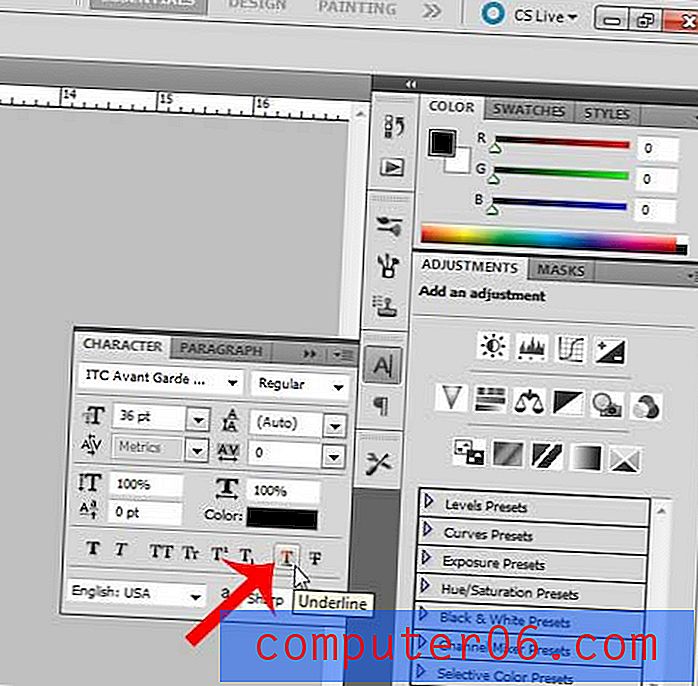
요약 – Photoshop에서 텍스트에 밑줄을 표시하는 방법
- 레이어 패널에서 밑줄을 표시 할 텍스트 레이어를 선택하십시오.
- 창의 맨 위에있는 창을 클릭 한 다음 문자 옵션이 선택되어 있지 않으면 클릭하십시오.
- 도구 상자에서 유형 도구 를 클릭하십시오.
- 밑줄을 표시 할 텍스트를 선택하십시오.
- 문자 윈도우에서 밑줄 버튼을 클릭하여 Photoshop에서 텍스트에 밑줄을 그립니다.
추가 사항
- 밑줄을 표시하려면 텍스트가 Photoshop PSD 파일 내의 텍스트 레이어에 있어야합니다. 이 방법으로 이미지의 일부인 경우 Photoshop에서 텍스트에 밑줄을 그을 수 없습니다.
- 이 방법으로 텍스트 레이어의 텍스트에서 밑줄을 제거 할 수 있습니다.
- 레이어의 일부 텍스트에만 밑줄을 표시하려면 텍스트의 해당 부분 만 선택하십시오. Photoshop에서 텍스트 밑줄을 그리는이 방법을 전체 텍스트 레이어에 한 번에 적용 할 필요는 없습니다.
Photoshop에서 그림을 그릴 필요가 있지만 마우스로는 어려움이 있습니까? 이러한 유형의 상황에서 매우 유용 할 수있는 Photoshop과 함께 작동하는 일부 USB 태블릿이 있습니다.